Am fost din nou convins că este destul de greu să găsiți driverul pe Internet și dacă este necesar un modem 3G și un driver pentru Mac OS, este absolut imposibil. Driverul pentru ZTE MF180 a fost livrat cu un modem pe o unitate virtuală CD, dar după deblocarea modemului și dezactivarea montajului automat al acestei unități CD-uri, era imposibil să o obținem. Toate solicitările mele adresate comunității de internet de a fi prezentat șoferul pentru accesul public nu au fost de acord. A trebuit să dansez cu o tamburină în jurul modemului pentru a obține șoferul râvnit. Ca rezultat, am luat-o și vă spun cum să o instalați mai jos.
Instalarea driverului ZTE MF180 în Mac OS Snow Leopard
1. Descărcați arhiva împreună cu driverul și instalați-o
Descărcați driverul ZTE MF180 pentru Mac OS
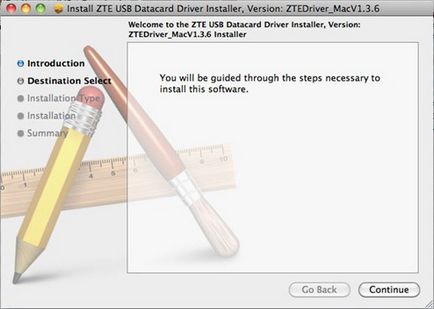
2. Așezați modemul în mac și imediat noi dispozitive ar trebui să fie definite. Faceți clic pe Perfuzii de rețea ...
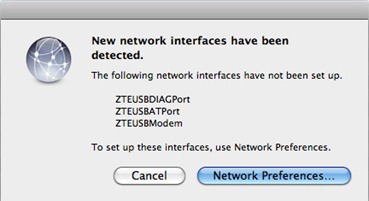
3. Configurați modulul ZTEUSBModem. Faceți clic pe Avansat
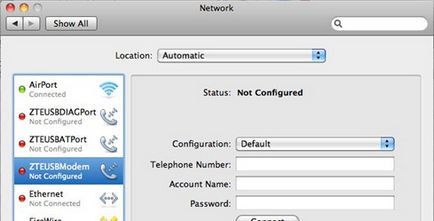
4. În fila Modem, efectuați următoarele setări
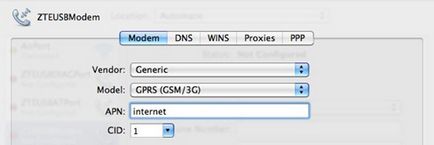
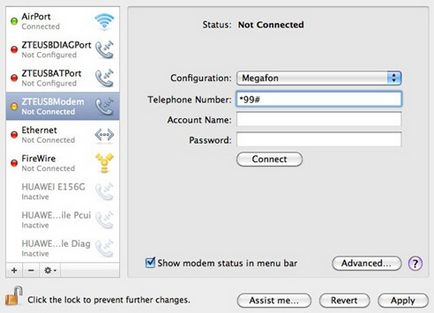
6. Conectați Internetul - Conectați-vă. După câteva secunde, se stabilește o conexiune
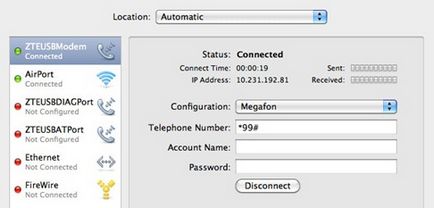
7. Și în bara de meniu există o pictogramă nouă care arată durata conexiunii
Conectați și deconectați conexiunea prin aceeași pictogramă. Acest lucru nu vă va permite să executați Perferențe de rețea.
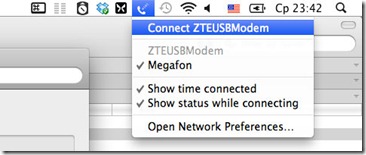
Opțiunile de rețea au lăsat două servicii de rețea, care nu sunt implicate în nici un fel. Pentru a nu interveni, le puteți dezactiva pur și simplu. Selectați serviciul și selectați Inițiere serviciu inactiv în partea de jos. După aceasta, serviciile devin inactive și vor fi afișate la sfârșitul listei. Ele nu influențează munca modemului.
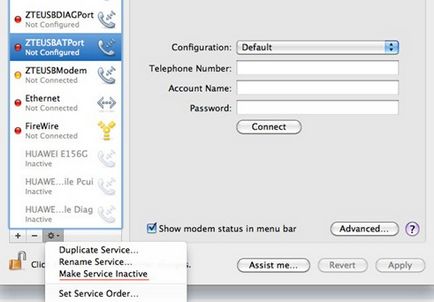
Conectați managerul MTS pentru modemul 3G ZTE MF180 pentru Mac OS
De asemenea, în kit a fost Connect Manager pentru a gestiona modemul. Foarte similar cu versiunea pentru Windows, atât pe plan extern, cât și pe funcționalitate. Dar nu am reușit să reușesc să funcționez cu cartela SIM Megaphone, pentru că nu puteți modifica setările conexiunii MTS. Deci, cu SIMC, este probabil ca MTS să funcționeze.
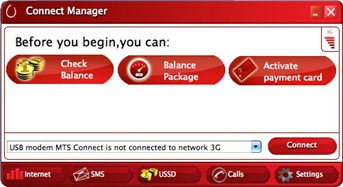
Descărcați driverul ZTE MF180 pentru Mac OS și Connect Manager